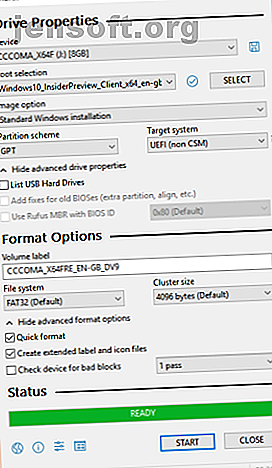
Crea un USB avviabile da un ISO con questi 10 strumenti
Annuncio pubblicitario
Creare un dispositivo USB avviabile da un file ISO è facile se hai gli strumenti giusti.
Perché è necessaria un'unità USB avviabile
Le installazioni da un'unità flash USB sono diventate uno dei modi più semplici per aggiornare il tuo computer con un nuovo sistema operativo. Un'installazione USB è rapida, estremamente portatile e ha il vantaggio di tornare a un dispositivo di archiviazione dopo l'installazione. Vedi la nostra introduzione all'utilizzo di unità flash su Windows 10 Come utilizzare un'unità flash su Windows 10 Come utilizzare un'unità flash su Windows 10 Hai una nuova unità flash USB ma non sei sicuro di come usarla? Ecco tutto ciò che devi sapere su come utilizzare un'unità flash. Leggi di più se hai bisogno di alcuni retroscena.
Troverai alcuni discreti strumenti da ISO a USB e dispongono di una gamma di strumenti per principianti e utenti avanzati. Diamo un'occhiata al tempo di combustione e alle risorse disponibili per ciascun software. Per la scienza!
Nota: per mantenere giusto questo test, ho intenzione di masterizzare una copia di Windows 10 Insider Preview Build 17713 x64 su un'unità flash USB integrale da 8 GB, formattando l'unità tra ogni masterizzazione.
Un mini-glossario della terminologia degli strumenti da ISO a USB
Prima di addentrarci nella fase di test, ci sono una manciata di acronimi che vorrei precisare e alcuni altri bit di gergo da ISO a USB che chiariremo.
- Opzioni del bootloader : Il bootloader carica il sistema operativo Come risolvere la maggior parte dei problemi di avvio di Windows Come risolvere la maggior parte dei problemi di avvio di Windows Il computer Windows non si avvia? Potrebbe essere a causa di un errore hardware, software o firmware. Ecco come diagnosticare e risolvere questi problemi. Leggi di più . Alcuni masterizzatori ISO consentono di scegliere il bootloader necessario per l'installazione del sistema operativo desiderata.
- Grub4dos : un pacchetto bootloader progettato per consentire agli utenti di scegliere tra più sistemi operativi installati su un singolo sistema Come creare un USB multiboot di avvio per Windows e Linux Come creare un USB multiboot di avvio per Windows e Linux È sufficiente una singola unità flash USB è necessario avviare, installare e risolvere più sistemi operativi. Ti mostreremo come creare un USB multiboot, inclusi programmi di installazione e strumenti di ripristino per Windows e Linux. Leggi di più .
- Syslinux : un pacchetto di bootloader leggero progettato per consentire agli utenti di scegliere tra più installazioni Linux o Unix.
- QEMU : abbreviazione di Quick Emulator, è uno strumento di virtualizzazione hardware. In questo contesto, consente agli utenti di testare la propria USB prima di procedere con il processo di masterizzazione.
- Dimensione del cluster : definisce lo spazio disponibile più piccolo per l'archiviazione dei dati. Come formattare un'unità USB e perché è necessario formattare un'unità USB e perché è necessario formattare un'unità USB è facile. La nostra guida spiega i modi più semplici e veloci per formattare un'unità USB su un computer Windows. Leggi di più . Invece di assegnare singoli settori del disco, il file system assegna gruppi contigui di settori, chiamati cluster.
- File system : controlla la modalità di accesso e memorizzazione dei dati. Senza di essa, i tuoi dati si raggrupperebbero senza inizio o fine. Un file system definisce un facile accesso. Esistono diversi file system disponibili, anche se lo strumento di masterizzazione dovrebbe discernere i tuoi requisiti tramite l'ISO che usi.
- Settore danneggiato: alcuni strumenti da ISO a USB consentono di eseguire un controllo di settore errato. Prima che inizi la masterizzazione, l'USB verrà scansionato, correggendo eventuali irregolarità per garantire che l'installazione sia regolare. Un po 'come deframmentare il desktop, ma su una scala molto più piccola.
Ora, in nessun ordine particolare, ecco gli strumenti di masterizzazione da ISO a USB con i rispettivi tempi.
Vuoi il TL; DR? Guarda il video di confronto ISO-USB migliore qui sotto!
1. Rufus

Caratteristiche: schemi di partizione, file system, rilevamento ISO automatico, tipo di sistema di destinazione, modalità di avvio, controlli di settore danneggiati, modalità di scrittura ISO
Prima di tutto, Rufus. Rufus è un eseguibile molto piccolo che ha costantemente migliorato le sue offerte nel corso degli anni. Insieme alle opzioni standard da ISO a USB come le dimensioni del cluster e il file system, Rufus ora rileva automaticamente le impostazioni per l'ISO selezionato e inserisce le impostazioni ottimali. Inoltre, Rufus ha una modalità avanzata nascosta con un sacco di opzioni extra.
Rufus è arrivato a 21m12, che non è sicuramente il più veloce. Indipendentemente da ciò, Rufus è un eccellente strumento da ISO a USB.
2. Strumento di download USB / DVD di Windows

Caratteristiche : nessuna
Un nome così eloquente. Seleziona la tua ISO. Si seleziona il tipo di supporto; USB o DVD. Fai clic su Inizia copia e il gioco è fatto. In quella che è la più basilare delle UI di base e con solo due opzioni, lo strumento di download USB / DVD di Windows è quasi sublimemente semplice, paragonabile solo a ISO a USB. Questo lo rende uno strumento eccellente quando si installa Windows 10 da un'unità USB Come installare Windows 10 da un'unità USB di avvio Come installare Windows 10 da un'unità USB di avvio È necessario installare una nuova copia di Windows? Scopri come creare una chiavetta USB avviabile con supporto UEFI. Leggi di più .
Lo strumento di download USB / DVD di Windows è tornato a casa in 17m51s che lo porta verso la parte superiore della scheda di temporizzazione da ISO a USB.
3. RMPrepUSB

Caratteristiche : opzioni Bootloader, file system e override, grub4dos, syslinux, QEMU
RMPrepUSB è uno dei pacchetti ISO-USB più completi in questo elenco. Oltre alle funzionalità sopra, viene fornito con una serie di altri bootloader, DiskDoctor, Speed Test e configurazioni utente individuali per unità preparate frequentemente.
RMPrepUSB si inserisce con un 21m38 che lo posiziona saldamente verso la parte superiore della scheda dei tempi ma, come Rufus, le funzionalità sono più che compensate per il tempo leggermente più lento.
4. YUMI

Caratteristiche: avvio multiplo, download automatico ISO
YUMI (Your Universal Multiboot Installer) è un altro programma di installazione multiboot da ISO a USB con impostazioni per una vasta gamma di utility Linux, Windows e di sistema Avvia più CD live da un disco USB con YUMI [Windows] Avvia più CD live da un disco USB con YUMI [Windows] Inserisci più strumenti di avvio su un'unità USB, quindi scegli quale vuoi avviare all'avvio del computer. Sia che tu voglia provare vari ambienti Linux contemporaneamente o mettere insieme ... Leggi di più ISO. YUMI è facile da usare. Scorri verso il basso l'elenco di distribuzione e verifica l'ISO desiderato, quindi seleziona l'ISO corrispondente sul tuo sistema dalla casella in basso. Non hai l'ISO? YUMI se ne occuperà per te.
YUMI è arrivato a 17m46, più lentamente della prima volta che ho eseguito questi test circa cinque anni fa (all'epoca erano 14m50!), Ma ancora davanti agli altri.
5. Novicorp WinToFlash [Non più disponibile]

Caratteristiche: multiboot, grub4dos, opzioni bootloader, procedura guidata di masterizzazione, file system, profili di masterizzazione, download automatico ISO
Novicorp WinToFlash è una popolare utility da ISO a USB che presenta una pratica procedura guidata di masterizzazione. La procedura guidata guida l'utente attraverso il processo di masterizzazione, sebbene non sia univoco per l'utilità (ad esempio Rufus inserisce tutte le informazioni necessarie). WinToFlash ti consente anche di creare USB multiboot e un downloader automatico per tutti i file ISO che ti mancano.
WinToFlash cronometra a 22m01, velocità decente per uno strumento che ti guida attraverso il processo da ISO a USB.
6. UNetbootin

Caratteristiche: grub4dos, download automatico ISO (solo Linux), syslinux
UNetbootin è principalmente uno strumento di masterizzazione Linux LiveUSB, ma funziona abbastanza bene con Windows da meritare l'inclusione in questo elenco. L'utilità UNetbootin non è appariscente, ma include alcune funzionalità intelligenti. Ad esempio, ha una funzione di download automatico per le distribuzioni Linux, che consente di selezionare tra una vasta gamma di distro e strumenti di utilità di sistema popolari.
UNetbootin è tornato a casa in 22m01, esattamente come WinToFlash e ancora, un momento decente per uno strumento utile.
Il vincitore da ISO a USB è ...

Il vincitore per quanto riguarda la velocità è YUMI. Il vincitore per quanto riguarda le funzionalità e la facilità d'uso è Rufus, che era solo 3 minuti più lento di YUMI. Inoltre, entrambi gli strumenti di masterizzazione soddisfano mercati leggermente diversi; Rufus è per la creazione unica da ISO a USB, mentre YUMI è eccellente per gli strumenti multiboot.
Non scontiamo gli altri strumenti da USB a ISO. La gamma dei tempi di combustione non è variata molto, quindi si riduce davvero alle funzionalità di cui hai bisogno e trova in un'utilità specifica.
Altri strumenti da ISO a USB che abbiamo testato ...
Ho testato molti altri strumenti da ISO a USB per motivi di concorrenza e per offrirti la migliore immagine complessiva possibile. C'erano alcuni strumenti che non hanno fatto il voto, per una ragione o per l'altra. Ecco i pochi caduti:
- XBoot è un altro strumento multiboot con download integrato, ma altre opzioni erano più veloci e un po 'più facili da usare. Tuttavia, la funzione QEMU di XBOOT è eccellente.
- WinToBootic si adatta comodamente alla categoria delle funzionalità di base e ha anche registrato un tempo decente.
- Passcape ISO Burner è uno strumento di masterizzazione multifunzione, ma non funzionerebbe per me. Ho letto altre recensioni positive, quindi potrebbe valere la pena dare un'occhiata ad altre persone.
- ISO a USB è un altro strumento molto semplice. Tuttavia, non ha tagliato il tempo lento e la mancanza di funzionalità.
- FlashBoot ha un'interfaccia utente decente e una procedura guidata di masterizzazione che ti guida attraverso, ma ho rinunciato al test in quanto non aveva nemmeno raggiunto il 50% dopo quasi 40 minuti.
- UltraISO ha masterizzato ISO su USB a una velocità ragionevole e ha il vantaggio di poter montare ISO prima di masterizzare per controllare i propri file.
Qual è il tuo strumento preferito da ISO a USB?
Spero che tu abbia ora una migliore visione d'insieme dei migliori strumenti da ISO a USB a tua disposizione. Inoltre, puoi scegliere il tuo strumento in base alla sua velocità grezza, alla sua funzionalità o ad una combinazione di entrambi. Se hai bisogno di una guida per creare un USB avviabile per installare Windows da un file ISO Come creare un CD / DVD / USB avviabile per installare Windows Come creare un CD / DVD / USB avviabile per installare Windows Hai bisogno di un supporto di installazione per reinstallare Windows? I nostri suggerimenti mostrano come creare da zero un CD di avvio, USB o DVD con un ISO. Leggi di più, non cercare oltre:
Per gli utenti macOS, abbiamo anche esaminato come avviare il Mac da USB.
Hai un carico di unità flash USB e non sai cosa fare? Ecco cinque usi che potresti non aver considerato 7 usi per una chiavetta USB che non sapevi su 7 Usi per una chiavetta USB che non sapevi di aver usato chiavette USB per trasportare file tra computer e eseguire il backup dei file c'è molto di più che puoi fare con una chiavetta USB. Ulteriori informazioni, come l'installazione di più sistemi operativi sulla chiavetta USB Come installare più sistemi operativi di avvio su una chiavetta USB Come installare più sistemi operativi di avvio su una chiavetta USB Desideri installare e / o eseguire più sistemi operativi da una singola USB avviabile bastone? Puoi farlo con questi strumenti. Leggi di più .
Ulteriori informazioni su: File system, ISO, Unità USB.

